Formschrägeanalyse - Übersicht
Konstrukteure von Kunststoffteilen und Hersteller von Gussformwerkzeugen können das Werkzeug Formschrägeanalyse verwenden, um die korrekte Anwendung der Formschräge auf die Teilflächen zu überprüfen. Mit der Formschrägeanalyse können Sie Formschrägewinkel und Winkeländerungen innerhalb einer Fläche prüfen sowie in Teilen die Position von Trennfugen und Oberflächen für den Anspritz- und Auswurfvorgang feststellen.
 Sie können eine Formschrägeanalyse auch mit dem DraftXpert durchführen.
Sie können eine Formschrägeanalyse auch mit dem DraftXpert durchführen.
Kriterien
Um eine Formschrägeanalyse durchzuführen, legen Sie die folgenden Kriterien fest:
Entformungsrichtung. Wählen Sie eine planare Ebene, eine lineare Kante oder eine Achse aus, um die Zeichenrichtung zu definieren. Sie können die Entformungsrichtung anpassen, indem Sie Anpassungstriade auswählen, und die Triade ziehen.
-
Flächenklassifizierung. Wenn diese Option ausgewählt ist, werden bei der Analyse basierend auf dem Formschrägewinkel alle Modellflächen geprüft. Wenn Sie auf Berechnen klicken, wird jede Fläche in einer anderen Farbe angezeigt. Wenn diese Option deaktiviert ist, erzeugt die Analyse eine Konturabbildung der Flächenwinkel.
ANMERKUNG: Sie müssen sowohl die Entformungsrichtung als auch den Formschrägewinkel bei beiden Formschrägeanalyse-Typen angeben.
Richtung umkehren  . Klicken Sie auf diese Option, um die Zeichenrichtung zu ändern.
. Klicken Sie auf diese Option, um die Zeichenrichtung zu ändern.
Formschrägewinkel  . Geben Sie einen Referenz-Formschrägewinkel ein, und vergleichen Sie diesen Referenzwinkel dann mit den Winkeln, die derzeit im Modell vorhanden sind.
. Geben Sie einen Referenz-Formschrägewinkel ein, und vergleichen Sie diesen Referenzwinkel dann mit den Winkeln, die derzeit im Modell vorhanden sind.
Kategorien
Die angezeigten Ergebnisse bei Verwendung der Option Berechnen hängen vom ausgewählten Formschrägeanalyse-Typ ab. Bei jedem Ändern des Analysetyps oder der Parameter müssen Sie eine Neuberechnung durchführen.
Flächenklassifizierung
Die Flächen werden im Grafikbereich jeweils in einer anderen Farbe angezeigt, die vom ausgewählten Formschrägewinkel abhängt.
|
Die Ergebnisse der Formschrägeanalyse unter Farbeinstellungen werden in vier Kategorien unterteilt, wenn Sie die Flächenklassifizierung festlegen: |
Positive Formschräge. Zeigt Flächen mit einer positiven Formschrägerichtung an, die auf dem festgelegten Referenz-Formschrägewinkel beruht. Eine positive Formschräge bedeutet, dass der Flächenwinkel in bezug auf die Entformungsrichtung größer als der Referenzwinkel ist. Negative Formschräge. Zeigt Flächen mit einer negativen Formschrägerichtung an, die auf dem festgelegten Referenz-Formschrägewinkel beruht. Eine negative Formschräge bedeutet, dass der Flächenwinkel in bezug auf die Entformungsrichtung kleiner als der negative Referenzwinkel ist. Erfordert Formschräge. Zeigt alle Flächen an, die korrigiert werden müssen. Die Winkel dieser Flächen sind größer als der negative Referenzwinkel und kleiner als der positive Referenzwinkel. -
Spreizflächen. Zeigt Flächen an, die sowohl positive als auch negative Formschrägetypen enthalten. In der Regel sind dies Flächen, bei denen eine Trennlinie erstellt werden muss.
ANMERKUNG: Die Anzeige der Farben kann unter Umständen unterschiedlich sein. Beim erstmaligen Verwenden der Formschrägeanalyse werden vom System die Standardfarben verwendet. Wenn Sie die Farben ändern, werden vom System die von Ihnen festgelegten Farben verwendet.
|
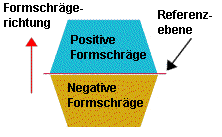
|
In den nachfolgenden Beispielen wurde eine Formschrägeanalyse unter Verwendung der Option Flächenklassifizierung auf das Modell angewendet.
|

|
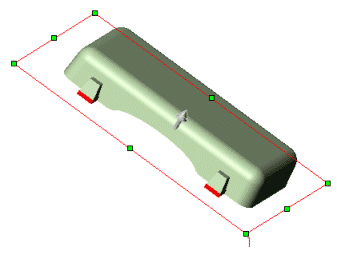
|
|
Formschrägeanalyse nicht angewendet |
Positive Formschräge |
|
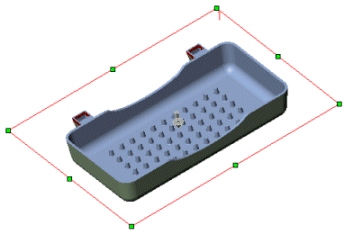
|
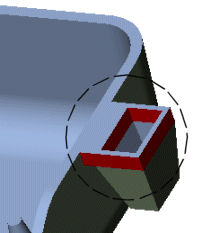
|
|
Negative Formschräge |
Formschräge erforderlich |
Jede Kategorie enthält die folgenden Informationen und Funktionen:
Anzahl der Flächen in der Kategorie, die als Zahl auf dem Farbmuster für diese Kategorie angezeigt wird  .
.
Zum Wechseln der Anzeige stehen die Optionen Einblenden  oder Ausblenden
oder Ausblenden  zur Verfügung.
zur Verfügung.
Das Ändern der Standardfarben ist möglich.
Beim Klicken auf  werden die Farbklassifizierungen zusammen mit dem Teil gespeichert.
werden die Farbklassifizierungen zusammen mit dem Teil gespeichert.
Schräge Flächen suchen
Diese Option wird nur zur Analyse von gekrümmten Flächen auf einem Modell verwendet, bei dem eine Formschräge hinzugefügt wurde. Bedingt durch die Größe des Referenzwinkels gibt es Punkte auf einer gekrümmten Fläche, die die Kriterien erfüllen, und Punkte auf der Kurve, die die Kriterien nicht erfüllen. Bei Modellen, die gekrümmte Flächen enthalten, sind alle Bereiche entlang der Kurve entweder gleich so groß wie der Referenzwinkel oder größer als er. In solchen Fällen werden durch die Verwendung von Schräge Flächen suchen keine Ergebnisse erzeugt, weil die Punkte entlang der gekrümmten Fläche entweder mit dem Referenzwinkel übereinstimmen oder größer sind.
Positive schräge Flächen. Basierend auf dem festgelegten Referenz-Formschrägewinkel werden jene schrägen Flächen mit einer positiven Formschrägerichtung angezeigt.
Negative schräge Flächen. Basierend auf dem festgelegten Referenz-Formschrägewinkel werden jene schrägen Flächen mit einer negativen Formschrägerichtung angezeigt.
Oberflächen
Für die Analyse der Formschräge auf Oberflächen wird ein weiteres Kriterium zur Flächenklassifizierung hinzugefügt: Oberflächen mit Formschräge. Da eine Oberfläche eine Innen- und Außenfläche umfasst, werden Oberfläche-Flächen nicht zum numerischen Teil der Klassifizierung (Positive Formschräge und Negative Formschräge) hinzugefügt. Oberflächen mit Formschräge führt alle positiven und negativen Oberflächen mit Formschrägen auf.
|
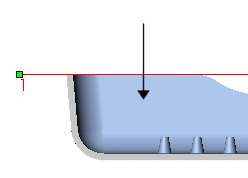
|
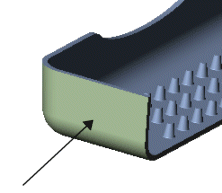
|
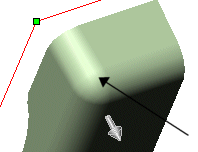
|
|
Negative Formschräge |
Positive Formschräge |
Keine schrägen Flächen, weil alle Punkte entlang der gekrümmten Fläche größer als der Referenzwinkel sind. |
Farbeinstellungen
Deaktivieren Sie Flächenklassifizierung, um eine Farbkonturabbildung zu erzeugen. Die Farbskala zeigt die gleichmäßige oder graduelle Änderung innerhalb jeder Modellfläche an, wenn sich der Winkel auf der Fläche ändert. Basierend auf dem Referenzwinkel (Formschrägewinkel  ) wird in der Skala im PropertyManager ein Bereich angezeigt, der von einem positiven zu einem negativen Wert geht und Null Grad in der Mitte aufweist. Sie können zwei Anzeigemodi auswählen:
) wird in der Skala im PropertyManager ein Bereich angezeigt, der von einem positiven zu einem negativen Wert geht und Null Grad in der Mitte aufweist. Sie können zwei Anzeigemodi auswählen:
Gleichförmige Anzeige. Bei der gleichförmigen Anzeige werden drei Farben verwendet, um die Bereiche innerhalb der Flächen zu kennzeichnen, die eine positive und negative Formschräge aufweisen und die eine Formschräge erfordern. Sie können die drei Farben ändern.
-
Übergangsanzeige. Um die verschiedenen Winkel im Modell anzuzeigen, wo eine Formschräge notwendig ist, aktivieren Sie das Kontrollkästchen Allmählicher Übergang.
 Sie können die einzelnen Flächen auf dem Modell während der Farbskalaberechnung sehen, wenn Sie Schattiert mit Kanten
Sie können die einzelnen Flächen auf dem Modell während der Farbskalaberechnung sehen, wenn Sie Schattiert mit Kanten  auf der Ansichts-Symbolleiste aktivieren.
auf der Ansichts-Symbolleiste aktivieren.
Bei der nächsten Analyse eines Modells unter Verwendung der Farbskala werden die Werte im mittleren Bereich als Standardeinstellungen angezeigt.
ANMERKUNG: Verwenden Sie einen der Anzeigemodi, und bewegen Sie den Zeiger über einen Bereich auf dem Modell, um den Wert des Formschrägewinkels dynamisch anzuzeigen.
|
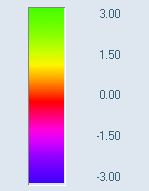
|
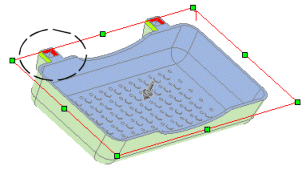
|
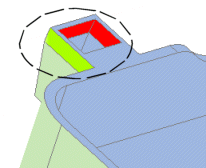
|
|
|
Das Kontrollkästchen Allmählicher Übergang ist aktiviert. Achten Sie auf den eingekreisten Bereich. |
|
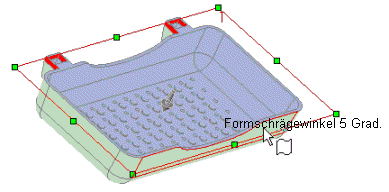
|
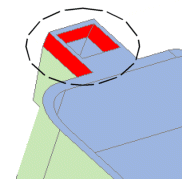
|
|
|
Das Kontrollkästchen Allmählicher Übergang ist deaktiviert. Achten Sie auf den eingekreisten Bereich. |